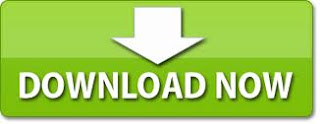Ketika windows anda mengalami BlueScreen (Blue Screen of Death), maka anda bisa mengetahui penyebabnya dengan menggunakan software BlueScreenView. Software bekerja dengan cara melakukan scanning di file Minidump yang dibuat oleh windows ketika terjadi BlueScreen crash. Namun sayangnya, tidak semua komputer windows anda terkonfigurasi untuk membuat file minidump ketika bluescreen crash terjadi. Solusinya adalah mengkonfigurasinya secara manual, seperti apa caranya? Baca panduan lengkapnya berikut ini:

Bagi anda pengguna Windows XP :
1. Cukup klik “Start” -> dan klik kanan “My Computer” dan pilih “Properties”

2. Pada Tab “Advanced”, klik tombol setting yang ada di dalam sub tab “Startup and Recovery”

3. Pada sub tab “Write Debugging Information”, pilih “Small Memory Dump” kemudian klik OK

Bagi Pengguna Windows Vista :
1. Klik “Start” -> klik kanan “Computer” dan pilih “Properties”

2. Klik “Advanced System Settings”

3. Pada tab “Advanced” klik “setting” yang ada di dalam sub tab “Startup and Recovery”

4. Pada kotak “Write Debugging Information”, pilih “Small Memory Dump” dan klik OK

Bagi Pengguna Windows 7 :
1. Buka Control Panel kemudian pilih “System And Security”.
2. Klik “System” dan klik “Advanced System Settings”
3. Di tab “Advanced”, klik tombol “setting” yang ada di dalam box “Startup and Recovery”
4. Pada kotak “Write Debugging Information”, pilih “Small Memory Dump” dan klik OK
Setelah konfigurasi minidump anda benar, maka setiap kali windows mengalami BlueScreen (BSOD), sebuah file minidump akan tersimpan di windows anda. File inilah yang nanti bisa diakses oleh software BlueScreenView untuk menganalisa apa penyebab terjadinya BlueScreen di komputer anda. Semoga informasi ini bermanfaat